Cómo cambiar el código de acceso en iPhone o iPad

Se utiliza una contraseña en iPhone y iPad como método de autenticación para acceder y desbloquear un dispositivo iOS, a menudo como un complemento o una alternativa a los métodos de autenticación biométrica Face ID y Touch ID. La mayoría de los usuarios de iPhone y iPad activan una contraseña de iOS cuando configuran su dispositivo iOS, pero más tarde, algunos usuarios pueden decidir que les gustaría cambiar la contraseña de acceso a su dispositivo por otra.
Se puede cambiar el código de acceso de iPhone o iPad en un dispositivo iOS en cualquier momento. Puede elegir entre una variedad de opciones de código de acceso diferentes, incluido el uso de una variación de la longitud de los dígitos, lo que le permite volver a una contraseña de 4 dígitos o una contraseña de dígitos más largos, o incluso cambiar a una contraseña alfabética o alfanumérica para desbloquear una contraseña numérica de iPhone o iPad. Siga leyendo para aprender cómo cambiar la contraseña de bloqueo para un iPhone o iPad.
Cómo cambiar la contraseña en iOS
- Abre la aplicación «Configuración» en iOS.
- Ve a «Face ID y código de acceso» o «Touch ID y código de acceso» (según las funciones del dispositivo)
- Ingrese su contraseña existente para acceder a la configuración
- Desplácese hacia abajo hasta la configuración del código de acceso y elija «Cambiar código de acceso»
- Ingrese la contraseña anterior para que pueda cambiarla por una nueva
- Ingrese la nueva contraseña o elija «Opciones de contraseña» para seleccionar una de las siguientes:
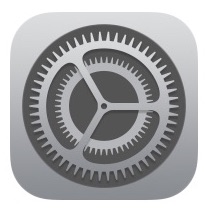
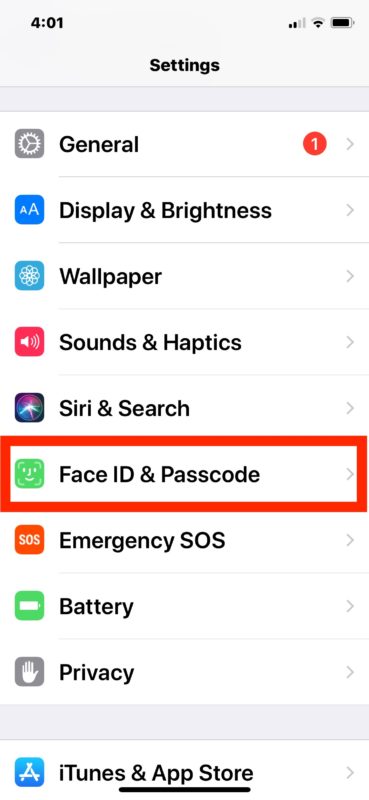

- Código alfanumérico personalizado: esto le permite usar letras y números como contraseña
- Código numérico personalizado: esto permite un código numérico de longitud personalizada
- Código numérico de 4 dígitos: esto permite códigos de acceso muy cortos, como versiones anteriores de iOS.

Ahora se establecerá la nueva contraseña, y esta contraseña recién cambiada ahora será la que usará para desbloquear la pantalla de bloqueo del iPhone o iPad o como respaldo si Touch ID o Face ID falla o no está disponible por algún motivo.

Tenga en cuenta que también puede usar una contraseña en lugar de usar Touch ID o Face ID, incluso en los últimos modelos de iPhone y iPad que admiten esos métodos de autenticación biométrica.
También puede deshabilitar completamente la contraseña para un iPhone o iPad, pero esto no se recomienda para la gran mayoría de usuarios, ya que presenta un riesgo potencial de seguridad en muchos niveles. En general, todos los dispositivos iPhone o iPad deben estar bloqueados con una contraseña para evitar el acceso no autorizado al dispositivo y cualquier dato en el dispositivo. Si ha desactivado el código de acceso y para revertir esta decisión, puede volver a activar el código de acceso en un iPhone o iPad en cualquier momento a través de Configuración.
Si desea cambiar el código de acceso porque lo olvidó, no podrá hacerlo a través de la configuración de su dispositivo iOS sin conocer el código de acceso que se configuró previamente. Puede restablecer una contraseña de iPhone olvidada con estas instrucciones, si es necesario, que requiere una computadora con iTunes para completar correctamente.

Por último, recuerde que el acceso general y el código de acceso a la pantalla de bloqueo en un iPhone o iPad que se analiza aquí es diferente del código de acceso de Screen Time (o el código de acceso restringido para versiones anteriores de iOS) que se puede usar para limitar el uso de la aplicación y restringir el contenido en un iPhone o iPad. Algunos usuarios pueden configurar los dos códigos de acceso para que sean iguales, pero este no es siempre el caso y, en última instancia, depende de los usuarios configurar los dos códigos de acceso en consecuencia. Si le resulta confuso tener dos códigos de acceso diferentes para diferentes funciones en el mismo dispositivo, siempre es posible cambiar el código de acceso de Screen Time en iOS para que coincida con el código de acceso de la pantalla de bloqueo.
